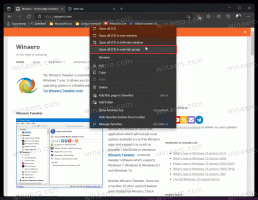Tukaj je opisano, kako lahko omogočite bralnik RSS v brskalniku Google Chrome
Google preizkuša funkcijo »Follow site«, ki je osnovni bralnik RSS, v Chromu na namizju od začetka avgusta. Polja z naslovi člankov postavi na stran novega zavihka, tako da lahko na prvi pogled vidite posodobitve spletnega mesta. Tukaj je opisano, kako ga omogočite.
Oglaševanje
Funkcija RSS v Chromu je v teku od maja 2021. Podjetje ga je izpopolnilo do uporabno stanje na mobilniku, tako da je na voljo nekaj časa.
Zdaj temu sledi namizna aplikacija. Od avgusta 2022 lahko v Chromu omogočite funkcijo RSS. Postavi element »Sledi mestu« v kontekstni meni in omogoča ogled vaših naročnin, ko odprete nov zavihek. Poleg tega izpostavi tudi naslove v stranski vrstici.


Stranska vrstica v stabilnih izdajah Chroma gosti seznam za branje in zaznamke. Če omogočite bralnik RSS »Follow site«, boste dodali še eno možnost, imenovano »Feed«. Če preklopite nanj, se stranska vrstica postavi v način branja virov.
Od zdaj je bralnik virov skrit za zastavico. Če želite preizkusiti funkcijo, jo morate omogočiti.
Poleg tega je zastavica na voljo samo v razvijalskem kanalu Chroma, ki gosti različico 106. Kanal za razvijalce ni zasnovan tako, da bi bil vaš vsakodnevni gonilnik in vam lahko povzroča različne težave pri brskanju ali pa tudi ne. Imejte to v mislih. Ne priporočamo, da Chrome Dev uporabljate kot primarni brskalnik.
Omogočite bralnik RSS za spremljanje spletnega mesta v brskalniku Google Chrome
- Odprite nov zavihek v Chromu.
- V naslovno polje vnesite ali kopirajte in prilepite naslednji URL:
chrome://flags/#following-feed-sidepanel.
- Stran s poskusnimi zastavicami se bo odprla ob možnosti »Spremljanje vira na stranski plošči«. V spustnem meniju na desni izberite "Omogočeno".
- Znova zaženite brskalnik.

- Zdaj se pomaknite do spletnega mesta, na katerega se želite naročiti prek RSS, in z desno tipko miške kliknite kjer koli na njegovi strani.
- Izberite Sledi spletnemu mestu iz menija.

Končano! Za dostop do vira kadar koli pozneje kliknite gumb orodne vrstice stranske plošče in s spustno možnostjo preklopite na seznam »Vir«.

Omeniti velja, da je Microsoft podobno funkcijo dodal tudi svojemu brskalniku Edge. Vendar pa je v običajnem načinu podjetja izvedba precej drugačna. Namesto da bi pridobil vsebino RSS, Edge "sledi" ustvarjalcem medijskih vsebin, npr. YouTube kanale in obvešča o novih videoposnetkih. Zdaj je del zbirk.
Zahvale gredo @Leopeva64
Če vam je ta članek všeč, ga delite s spodnjimi gumbi. Ne bo vam vzelo veliko, vendar nam bo pomagalo rasti. Hvala za tvojo podporo!